修复 Windows 11/10 上的 Err_Connection_Closed 错误
在访问一个网站或浏览多个页面时,如果您收到此网页不可用、Err Connection Closed(This webpage is not available, Err Connection Closed)消息并且网站无法加载,则仅表示您的网络连接存在问题。您还可能在Chrome、Edge和Firefox 等不同浏览器中遇到类似错误,包括Err_Network_Changed、Err_Connection_Reset 和Err_Internet_Disconnected错误。
修复 Err_Connection_Closed 错误
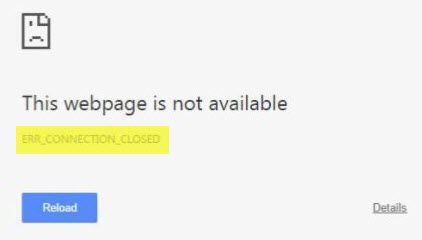
由于它是一个网络问题,因此您的 Windows 10 PC 和互联网连接对此负责。在按照以下步骤修复Err Connection(Err Connection) Closed 问题之前,请务必尝试刷新浏览器。在开始之前,请检查您的 Internet 连接,然后按CTRL+F5硬重新加载网页(hard reload the web page),看看是否有效。
1]检查(Check)您的网络电缆(Network Cables),重新启动路由器(Restart Your Router)并重新连接(Reconnect)
确保(Make)检查您的 PC 或路由器的电缆是否就位。如果您通过WiFi连接,请务必重新启动一次路由器。最后,您始终可以让Windows忘记您已经连接的WiFi,然后重新连接。
2]删除代理

- 按 Windows 键 + R 然后键入“ inetcpl.cpl ”并按回车键打开 Internet 属性。(Internet Properties.)
- 接下来,转到 连接选项卡(Connections tab) 并选择 LAN 设置。
- (Uncheck Use)取消选中为您的LAN使用代理服务器(Proxy Server)并确保选中“自动检测设置(Automatically detect settings)”。
- 单击确定(Click Ok)然后应用(Apply)并重新启动您的 PC。
如果您使用的是第三方代理服务,请务必禁用它。
3]刷新DNS(Flush DNS),重置Winsock和重置TCP/IP
有时网站无法解析,因为您 PC 中的DNS仍会记住旧 IP。因此,请确保刷新 DNS(Flush the DNS)、 重置 Winsock(Reset Winsock) 和 重置 TCP/IP。

您也可以使用我们的免费软件 FixWin ,一键执行这三个操作。
4]使用谷歌公共DNS
如果没有帮助,请使用 Google 公共 DNS(Google Public DNS) 并查看是否适合您。您需要 使用DNS IP地址明确更改(change the DNS settings) 操作系统中的 DNS 设置。每当您在浏览器中输入域名时,众所周知,DNS会查找域名的 IP 地址并将结果返回给您。

- 首先(First),右键单击任务栏网络(Network)图标并选择网络(Network)和共享中心(Sharing Center)。
- 选择“更改适配器设置”。
- 搜索用于连接互联网的网络连接;该选项可能是“本地连接”或“无线连接”。
- 右键单击它,然后单击属性。
- 选择新窗口以选择“ Internet 协议 4(Internet Protocol 4) ( TCP/IPv4 )”,然后单击“属性(Properties)”按钮。
- (Click)在新窗口中单击“使用(Use)以下DNS服务器地址”复选框。(DNS)
- 进入 8.8.8.8 和 8.8.4.4
- 最后,单击确定并退出。
5]暂时禁用防病毒和防火墙(5] Temporarily Disable Antivirus and Firewall)
这两者都像是操作系统的安全卫士。如果它标记了一个恶意网站,甚至因为误报效应而认为它,这些网站的响应将被阻止。尝试禁用 AnitVirus和防火墙(Firewall),看看它是否有效。如果是这种情况,您必须将这些站点添加为例外,然后启用它。这应该像一个魅力。
6]禁用浏览器扩展(6] Disable Browser Extensions)
有时扩展也可能导致问题。确保(Make)禁用所有扩展(disable all extensions),然后尝试访问该网站。您可以使用隐身模式(Incognito mode),看看您是否可以访问该网站。如果您使用的是Chrome,请使用清理工具(use the Clean Up tool)扫描浏览器恶意软件问题。
Hope something helps!
Related posts
Fix此video file无法播放,Error代码224003
Chrome,Chrome,Firefox,Edge Fix Google Maps Fix Google Maps Windows 11/10
Tor Browser Review Download:安全保护您的Privacy and Surf Web
HTTPS在Windows computer上的任何浏览器中未在任何浏览器中打开
FIX:Recaptcha不在Chrome,Firefox或任何浏览器中工作
浏览Experience Security Check:您的浏览器有多安全?
Hyperlink Auditing在Chrome & Firefox browsers
如何禁用内置Password Manager在Chrome,z8102448,z8108625
Chromium基社交浏览器Orbitum,让您甚至聊天
的多个浏览器瞬间Refresh Browser Cache - Browser Refresh
Brave浏览器不打开或Windows 11/10工作
Browser Bypass or Automatically填充CAPTCHA
用于Windows 10 PC的慢速互联网的最佳免费文本浏览器
Windows PC Comodo IceDragon and Comodo Dragon browsers
视窗Defender Application Guard Extension为Chrome & Firefox
如何在Windows 11/10中重新启动Browser而无需丢失Tabs
铱:铬浏览器具有较强的保密性功能
SRWare Iron是Windows 10的Secure,Privacy有意识的浏览器
10 Best Chrome,Edge和Firefox延伸页面以保存页面稍后阅读
如何使用TOR browser访问Dark Web?
